Os 8 principais problemas e consertos do Wi-Fi do iOS 12/11 no iPhone X / 8/7 / 6S / 6
iOS 11 e iOS 12 realmente nos trazem muitos novosrecursos, melhorias e correções de bugs, ao mesmo tempo que causam novos problemas. Seu iPhone não está se conectando a Wi-Fi ou Wi-Fi aleatoriamente depois da atualização do iOS 11? Se você também está enfrentando problemas de iOS 11 ou iOS 12 Wi-Fi, não se preocupe, aqui nós coletamos os 8 principais problemas de iOS 11/12 Wi-Fi no iPhone X / 8/7 / 6S / 6 e como corrigi-los de forma eficiente.
- Parte 1: Top 8 Problemas de Wi-Fi do iOS 11/12 no iPhone X / 8/7 / 6S / 6
- Parte 2: As 10 principais formas de corrigir o iOS 11/12 Wi-Fi não funciona com eficiência?
Parte 1: Top 8 Problemas de Wi-Fi do iOS 11/12 no iPhone X / 8/7 / 6S / 6
1. iOS 11 / iOS 12Wi-Fi continua ligado
Muitos usuários acessaram vários fóruns paraReclamar que o seu iOS 11 Wi-Fi liga automaticamente. Por que o Wi-Fi liga sozinho no iOS 12 / 11.4 / 11.3 / 11.2 / 11? Parece que você só desativa o Wi-Fi no Centro de controle, que apenas se desconecta da rede Wi-Fi atual. Para desligar completamente o Wi-Fi, você precisa ir para Configurações -> WLAN -> Desligue o botão.
2. iPhone / iPad Continua Descarregando o Wi-Fi no iOS 12/11

iPhone / iPad Wi-Fi continua a cairsinais / desconexões aleatoriamente após iOS 12 / 11.4 / 11.3 / 11.2 / 11 atualizar? Na maioria das vezes, a atualização do iOS ocorrerá sem problemas, mas às vezes causará problemas. Pode haver vários motivos pelos quais o seu iPhone Wi-Fi está se desligando automaticamente. Na Parte 2, examinamos algumas maneiras de corrigir esse problema se o seu iPhone continuar perdendo o Wi-Fi no iOS 11/12.
3. iPhone / iPad Não é possível conectar-se ao Wi-Fi após a atualização do iOS 12/11
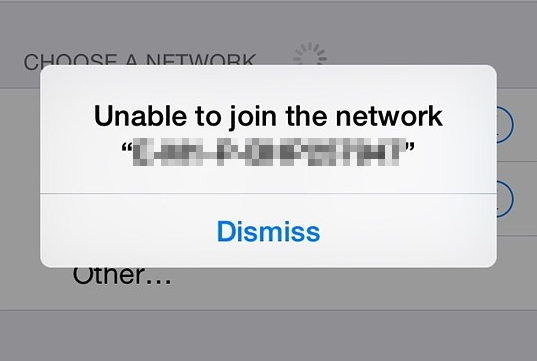
Muitos usuários do iPhone estão enfrentando problema para se juntar a WIFIrede após a atualização para o iOS 11. É difícil saber exatamente o que causa o problema, a rede ou o dispositivo é, mas na maioria dos casos, você pode resolver o problema, redefinindo os roteadores ou redefinindo a configuração de rede do dispositivo. , você pode ir para a parte 2.
4. iPhone não se conecta ao Wi-Fi após a atualização do iOS 12/11
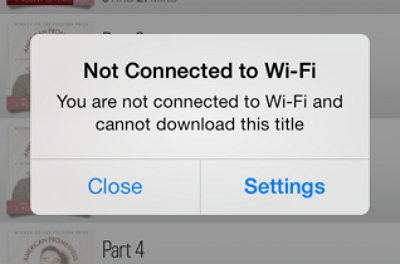
O seu iPhone não se conecta ao Wi-Fi após o iOSatualizar? É capaz de se conectar a todas as outras redes, com exceção de uma, ou não pode conectar toda a rede? Ou todos os outros dispositivos são capazes de se conectar a este Wi-Fi, mas o seu iPhone não é. Se você receber as mensagens de erro "Não conectado ao Wi-Fi", em primeiro lugar, certifique-se de ter ligado o Wi-Fi e entrar no Wi Se ainda tiver problemas para conectar o Wi-Fi, consulte a Parte 2 para obter mais ajuda.
5. iPhone se desconecta do Wi-Fi quando bloqueado no iOS 12/11
"Estou usando um iPhone 8 no iOS 11.2. Meu iPhone será desconectado do Wi-Fi quando eu bloquear meu iPhone por mais de 10 segundos. Eu vou acordar meu iPhone e ver o sinal Wi-Fi cortado e entrar no modo celular (LTE). " Alguns usuários revelam que o iPhone está desconectado do Wi-Fi quando o iPhone entra no modo de suspensão / está bloqueado. Na maioria dos casos, você pode resolver o problema redefinindo a configuração de rede do seu dispositivo.
6. Problema de Wi-Fi lento no iOS 12/11
Muitos usuários de iPhone e iPad reclamaramproblemas de desempenho de Wi-Fi ruim após a atualização para o iOS 11. Se você está tendo esses problemas, em primeiro lugar testar sua velocidade de rede no seu PC com fio para se certificar de que é o problema de rede. Se a velocidade da rede estiver boa, mas o iPhone ainda estiver lento no Wi-Fi, tente desligar e ligar a assistência Wi-Fi, redefinir a configuração de rede ou alterar o DNS padrão do iOS para o DNS do Google.
7. iPhone / iPad Wi-Fi acinzentado após a atualização do iOS 12/11

O botão Wi-Fi está acinzentado e você não pode ativá-lode volta depois do iOS 11.3 / 11.2 / 11 atualizar? Se o problema for causado pelos erros da versão do iOS, problemas do sistema no dispositivo, tente redefinir a configuração de rede ou atualize o iOS para a versão mais recente. Se o problema se deve ao problema de hardware com a antena Wi-Fi no seu iPhone, você terá que substituir todo o seu iPhone, já que a Apple não irá reparar apenas uma antena Wi-Fi em um iPhone.
8. iOS 12/11 Wi-Fi Continua Dizendo "Senha Incorreta"
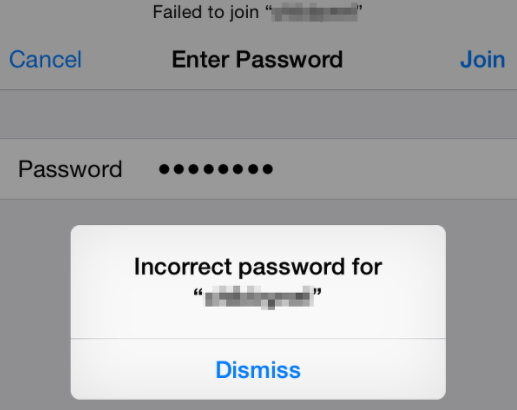
Alguns usuários relataram um problema, apósAo atualizar para o iOS 11, quando eles se conectam ao Wi-Fi, ele afirma constantemente "Senha incorreta de Wi-Fi", apesar de terem 100% de certeza de que está correto. Se você tiver o mesmo problema, primeiro tente redefinir a configuração de rede, esqueça a rede Wi-Fi ou altere o DNS padrão do iOS para o DNS do Google. Se nada funcionar, consulte a Parte 2 para mais ajuda.
Parte 2: As 10 principais formas de corrigir o iOS 11/12 Wi-Fi não funciona com eficiência?
Se você tem problemas de Wi-Fi no iOS 12 / iOS 11, como Wi-Fimantém ligar / desligar, iPhone não se conectar a Wi-Fi, Wi-Fi caindo no iPhone X / 8/7 / 6S / 6, as seguintes soluções podem ajudá-lo a resolver seu problema facilmente.
Solução 1. Reiniciar a Força
Forçar a reinicialização é a maneira mais simples de corrigir muitos problemas do iOS, incluindo o iOS 11 Wi-Fi não está funcionando.
iPhone X / 8/8 Plus: Botão Aumentar + Diminuir volume + Botão lateral.

iPhone 7/7 Plus: botão Sleep / Wake + botão Diminuir Volume.

iPhone 6S e Anterior: Botão Sleep / Wake + botão Início até ver o logotipo da maçã na tela.
Solução 2. Modem de Reinicialização e Roteador
Às vezes, os problemas de Wi-Fi não são devidos ao seu iOSDispositivo, mas o problema do seu modem / roteador. Se a velocidade da sua rede Wi-Fi estiver ficando mais lenta, ela continuará caindo ou o iPhone solicitará a senha correta, reiniciará o modem / roteador e tentará se conectar novamente. E, se for possível, atualize o firmware do seu roteador para a versão mais recente.
Solução 3. Esqueça e volte a conectar a rede Wi-Fi
Se o seu iPhone não se conecta ao Wi-Fi após a atualização do iOS ou solicita constantemente a senha correta, você pode esquecer a rede Wi-Fi e entrar na rede novamente nas etapas a seguir:
Vá para Configurações> WiFi> Toque no "i" azul ao lado do nome da sua rede> Toque em Esquecer esta rede> Reingresse na rede digitando a senha.

Solução 4. Desativar Assistência Wi-Fi
O Wi-Fi Assist ajuda automaticamente a mudar paracelular quando você tem uma conexão Wi-Fi ruim. Se o Wi-Fi do seu iPhone / iPad continuar caindo, você também pode tentar corrigir esse problema desativando o Wi-Fi Assist.
Vá para Configurações> Celular e role até o fim> Desativar o Wi-Fi Assist.

Solução 5. Redefinir as configurações de rede
A redefinição dessas configurações é capaz de liberar cachese limpe as configurações de DHCP e outras informações relacionadas à rede. Você também pode tentar corrigir o iOS 11 Wi-Fi não funcionando, redefinindo as configurações de rede. Vá para Configurações> Geral> Redefinir> Redefinir configurações de rede.
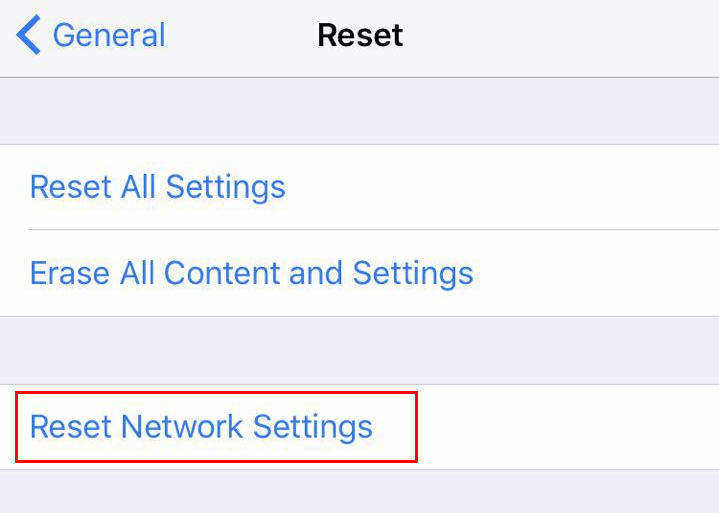
Solução 6. Desabilite todos os aplicativos VPN em seu iDevice
Se você tiver algum aplicativo VPN ativado em seu iPhone, tente desativá-lo para ver se os problemas de Wi-Fi resolvidos, já que o serviço VPN às vezes instável também afetará a rede Wi-Fi no seu iDevice.
Solução 7. Desabilitar Serviços de Rede Wi-Fi
Wi-Fi é muito lento no seu iPhone ou iPad? Você precisa levar muito tempo para carregar uma página da Web, baixar um aplicativo ou assistir vídeos via Wi-Fi no seu iDevice? Você pode corrigir esse problema desativando a rede Wi-Fi. Segundo alguns relatórios, a desativação da rede Wi-Fi em dispositivos iOS restaurou as velocidades de Wi-Fi mais rápidas.
Vá para Configurações> Privacidade> Serviços de Localização> Serviços do Sistema> Desativar Rede Wi-Fi.

Solução 8. Alterar o DNS padrão do iOS para o DNS do Google ou OpenDNS
Às vezes, os problemas de Wi-Fi, especialmente os fracossinais, baixa velocidade ou queda de Wi-Fi pode ser devido a servidores DNS problemáticos de seus ISPs. Nesses casos, você pode mudar para o DNS do Google ou OpenDNS para resolver o problema.
- Vá para Configurações> Wi-Fi> toque no "i" azul ao lado do nome da sua rede> toque em DNS.
- Anote os números atuais do DNS e exclua-os.
- Digite "8.8.8.8, 8.8.4.4" para o DNS do Google ou "208.67.222.222, 208.67.220.220" para DNS aberto.

Solução 9. Desconectar Dispositivos Desnecessários
Se houver muitos dispositivos conectados nomesma rede Wi-Fi, isso afetará sua conexão Wi-Fi, assim como a maioria dos roteadores domésticos comuns funciona bem para 8 dispositivos sem fio. Verifique quantos dispositivos estão conectados à mesma rede Wi-Fi e desconecte os dispositivos que você não usa atualmente para acelerar o Wi-Fi no seu iPhone / iPad.
Solução 10. Corrigir iOS 12/11 Wi-Fi não funciona no iPhone ou iPad com Tenorshare ReiBoot
Depois de tentar todas as soluções listadas acima, maso Wi-Fi ainda não funciona no seu iPhone, iPad? O último recurso é reparar o sistema operacional corrompido que pode levar os problemas de Wi-Fi com uma ferramenta profissional de restauração do iOS - https://www.tenorshare.com/products/reiboot.html. Ele pode ajudá-lo a corrigir vários problemas do iOS, como o Wi-Fi não funcionar, o iOS emperrado.
- Execute o ReiBoot após instalar e conectar seu dispositivo a esse computador com um cabo USB.
- Depois Tenorshare ReiBoot detectar o seu dispositivo, clique em "Repair Now" para iniciar o download do pacote de firmware.

Uma vez que o pacote de firmware é baixado concluído e com sucesso. Clique em "Start Repair" para iniciar a recuperação do sistema. Após o processo de reparação, verifique se os problemas de Wi-Fi estão resolvidos no seu dispositivo.

Isso é tudo sobre os 8 principais problemas Wi-Fi do iOS 11 no iPhone X / 8/7 / 6S / 6 e como corrigir iOS 11 e iOS 12 Wi-Fi não está funcionando eficientemente. Deixe-nos saber nos comentários se você tiver quaisquer outros problemas de Wi-Fi após a atualização para o iOS 12 / 11.4 / 11.3 / 11.2 / 11.









![[2019] O Guia Completo sobre Como Desbloquear a Galáxia Smsung](/images/android-data/2019the-full-guide-on-how-to-unbrick-smsung-galaxy.jpg)